iphone怎么关闭锁屏密码 如何取消苹果11手机锁屏密码?
更新时间:2023-05-30 15:02:18作者:jiang
iphone怎么关闭锁屏密码,如今越来越多的人选择设置iPhone锁屏密码来保护手机信息的安全。但是在某些情况下,关闭iPhone锁屏密码可能会更方便。尤其是对于那些经常忘记密码的人来说,每次都输入密码非常麻烦。如果你也想了解如何取消苹果11手机锁屏密码,不妨继续阅读本文,我们将为你详细介绍具体步骤。
如何取消苹果11手机锁屏密码?
操作方法:
1.首先点击手机桌面中的设置。
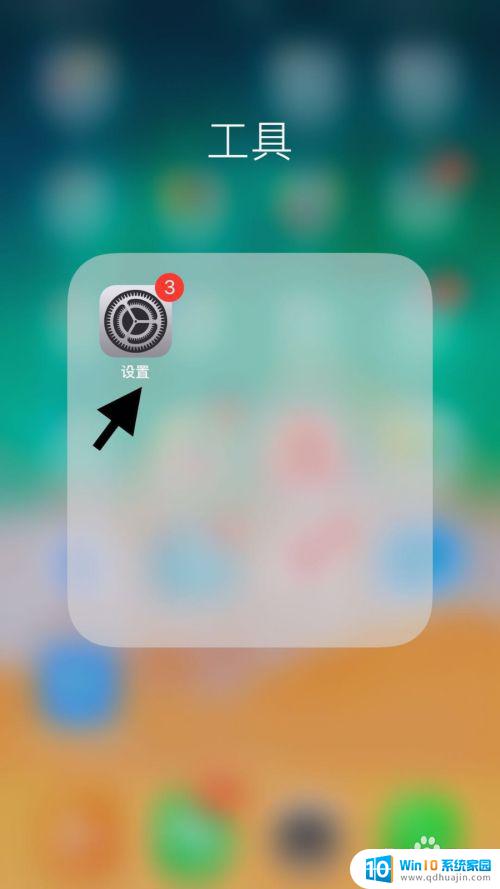
2.然后点击触控id与密码。
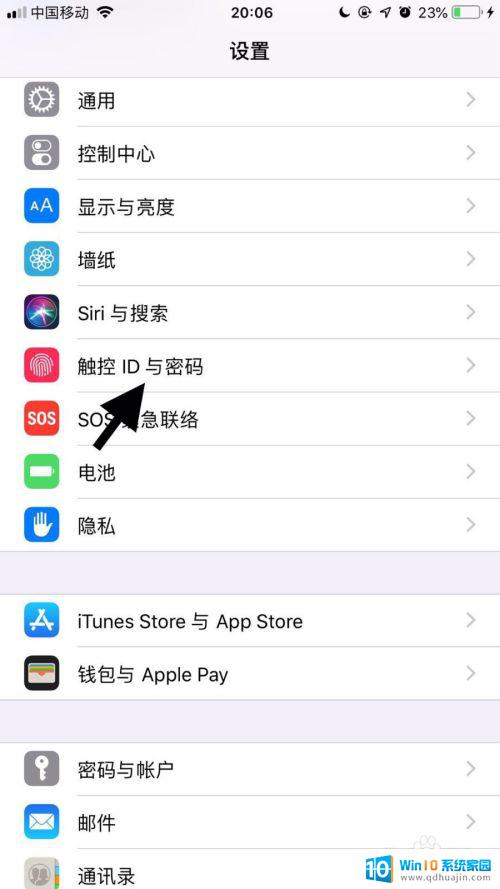
3.接着输入锁屏密码。
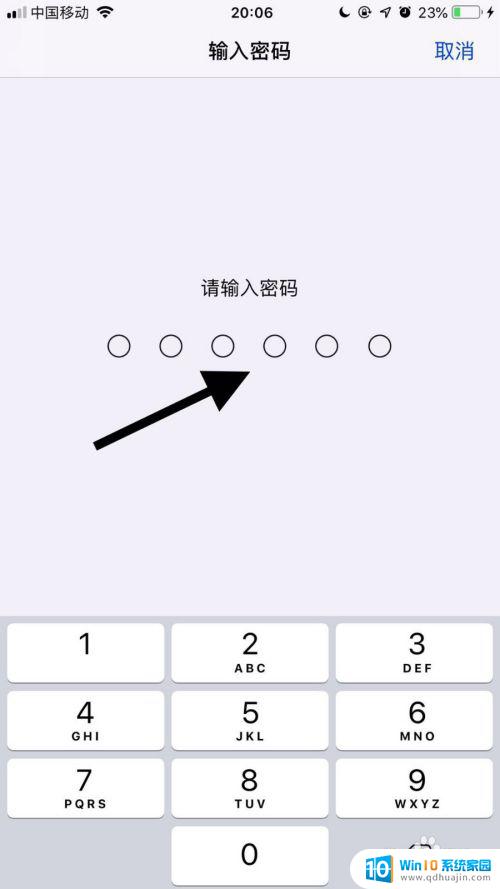
4.然后点击关闭密码。
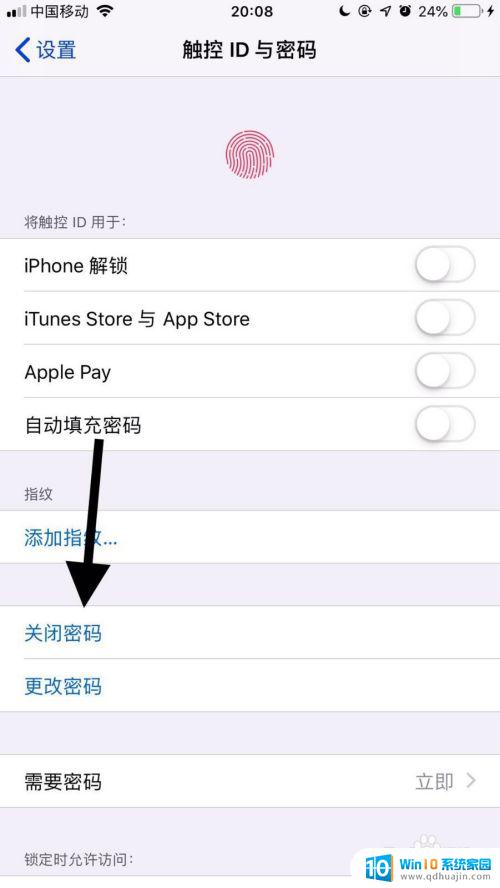
5.最后再次点击关闭就可以了。
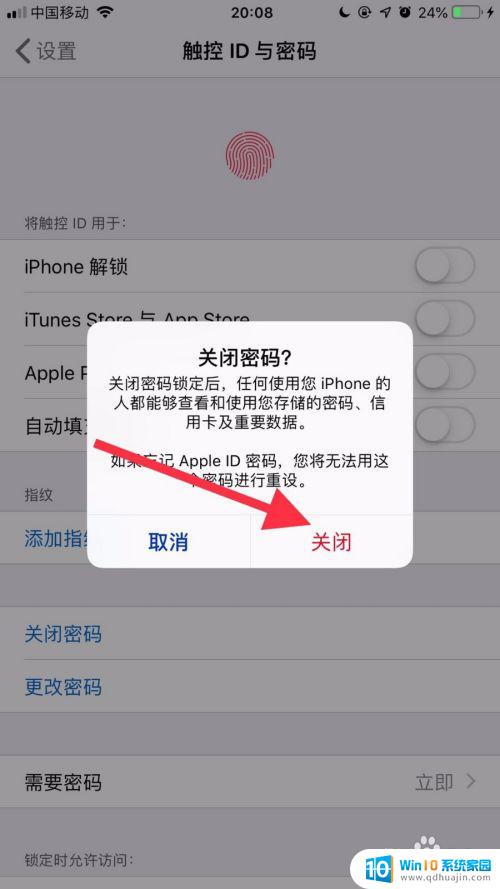
总的来说,关闭苹果手机的锁屏密码是非常简单的,只需要进入设置,找到通用选项,再点击密码锁即可完成操作。而取消苹果11手机的锁屏密码也同样简单,只需要在设置中找到面容 ID 与密码,进入后选择关闭密码即可。无论是关闭锁屏密码还是取消锁屏密码,都要注意保护个人信息的安全性。
- 上一篇: 怎么组电脑 电脑组装教程零基础
- 下一篇: 文档空格显示点怎么设置 word 的替代品
iphone怎么关闭锁屏密码 如何取消苹果11手机锁屏密码?相关教程
热门推荐
电脑教程推荐
win10系统推荐
- 1 萝卜家园ghost win10 64位家庭版镜像下载v2023.04
- 2 技术员联盟ghost win10 32位旗舰安装版下载v2023.04
- 3 深度技术ghost win10 64位官方免激活版下载v2023.04
- 4 番茄花园ghost win10 32位稳定安全版本下载v2023.04
- 5 戴尔笔记本ghost win10 64位原版精简版下载v2023.04
- 6 深度极速ghost win10 64位永久激活正式版下载v2023.04
- 7 惠普笔记本ghost win10 64位稳定家庭版下载v2023.04
- 8 电脑公司ghost win10 32位稳定原版下载v2023.04
- 9 番茄花园ghost win10 64位官方正式版下载v2023.04
- 10 风林火山ghost win10 64位免费专业版下载v2023.04